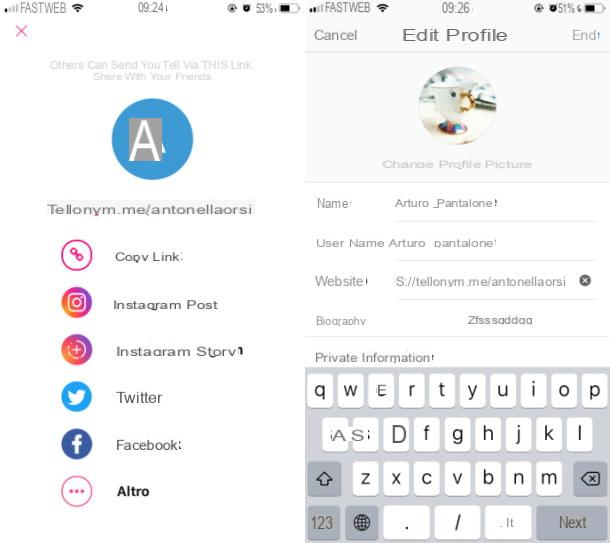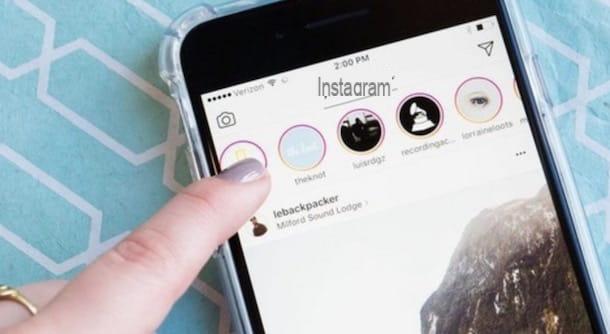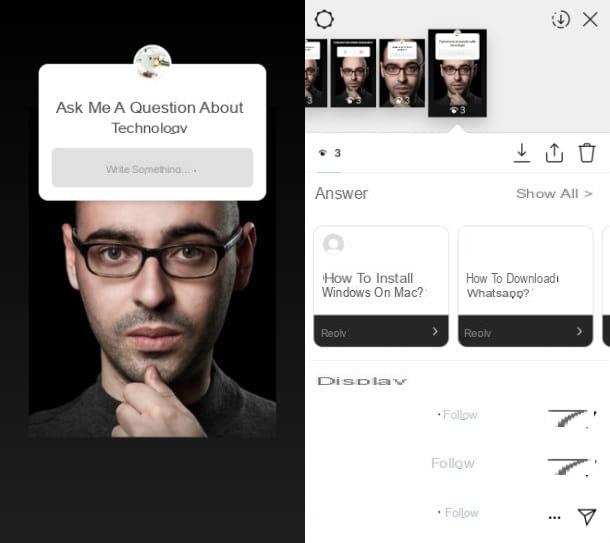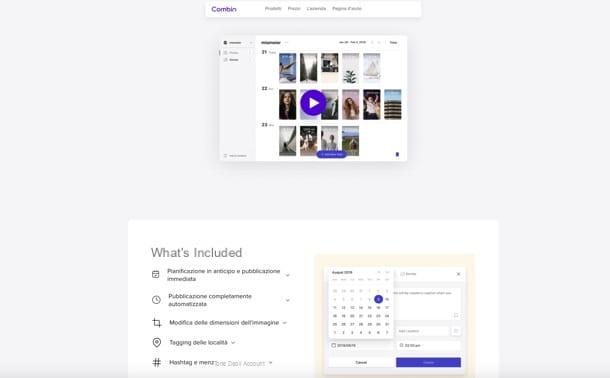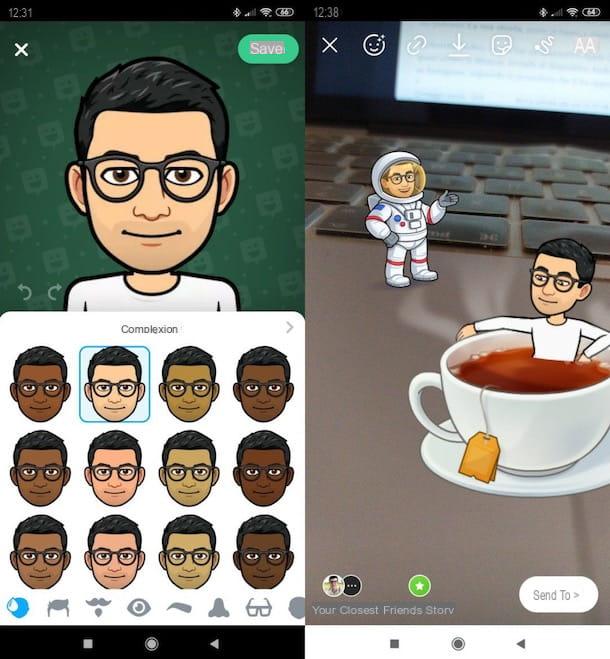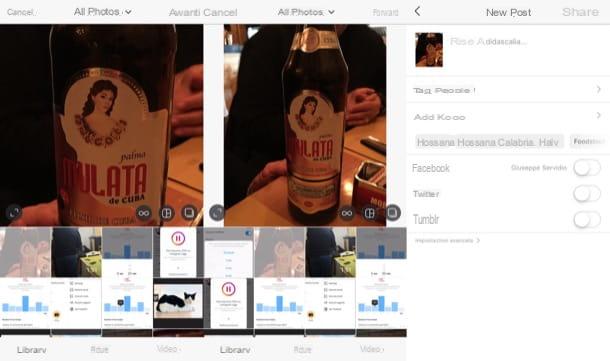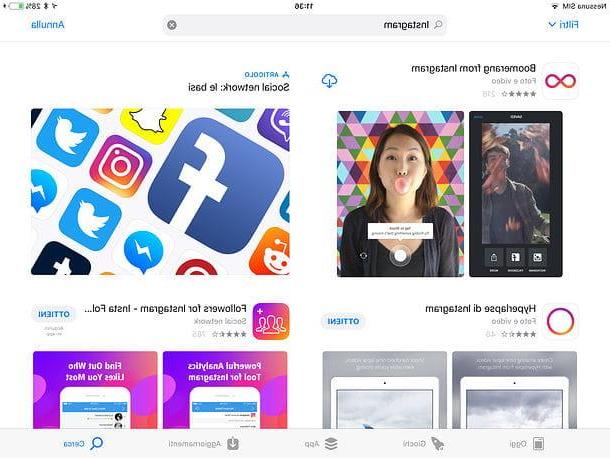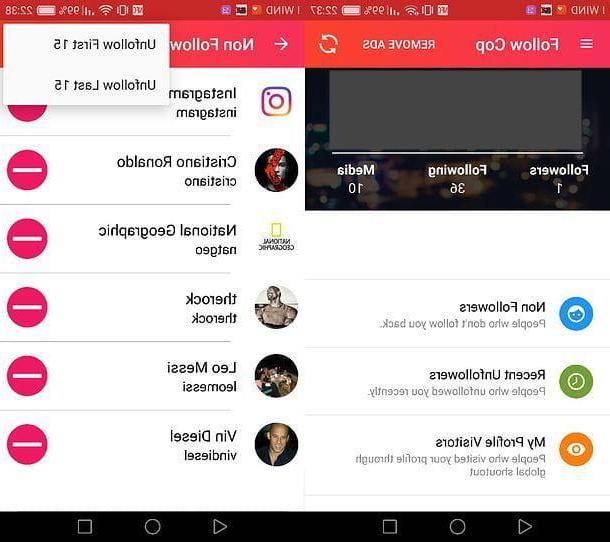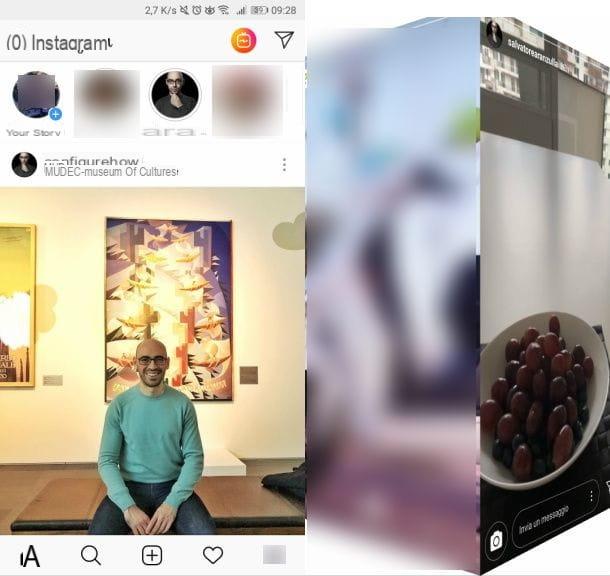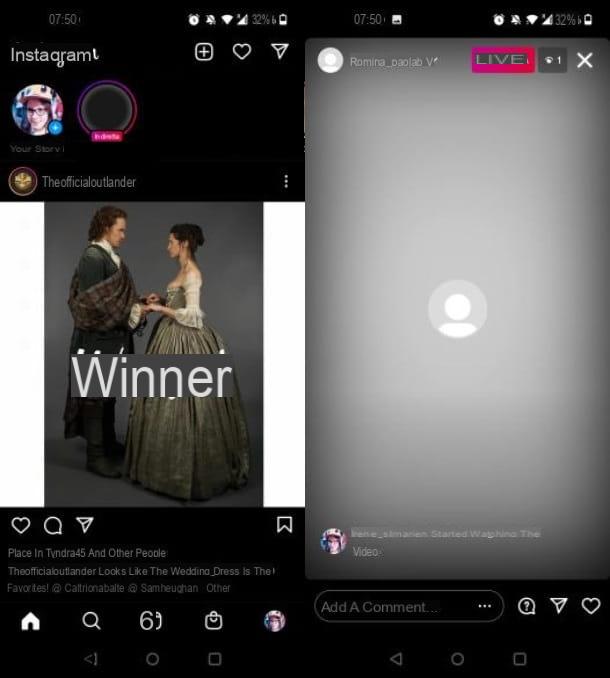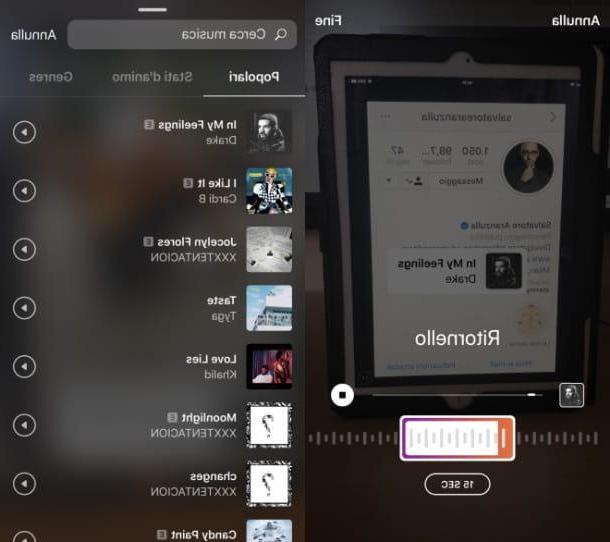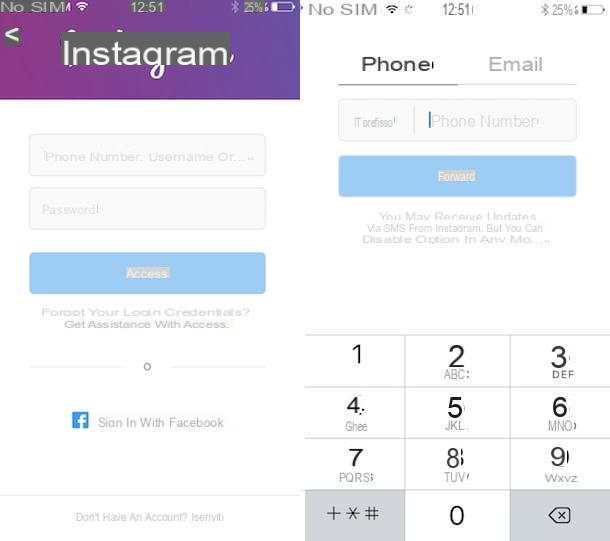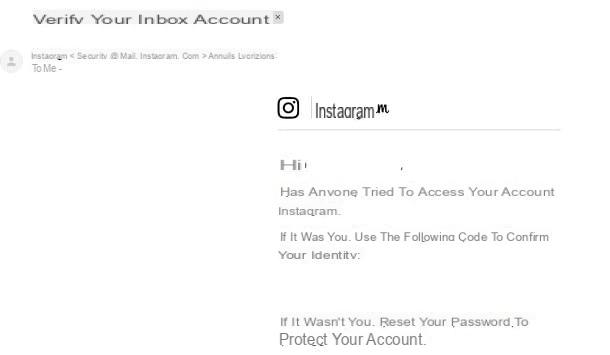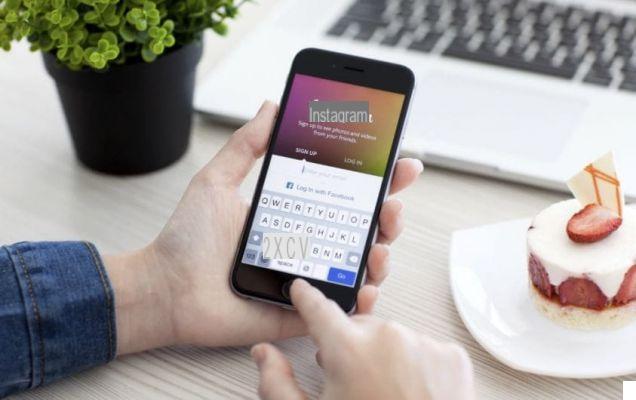Informação preliminar

Antes de chegar ao cerne do tutorial, vamos explicar como colocar Animoji no Instagram, há algumas informações preliminares sobre ele que preciso fornecer.
Para começar, vamos tentar entender o que exatamente Animoji. Como antecipado no início, é sobre emojis animados disponível “padrão” nos dispositivos móveis da marca Apple mais recentes: iPhone X e modelos posteriores e iPad Pro 11/12.9 polegadas e modelos posteriores.
Para alcançá-los, utiliza-se o reconhecimento facial, por meio da câmera frontal do aparelho, na medida em que traçam quais são as expressões do usuário. Eles podem representar animais e personagens fictícios. Em suma, é uma versão dinâmica e animada do Memoji, os smileys "estáticos" sempre presentes nos dispositivos da "maçã mordida".
Depois de criado, o Animoji pode ser compartilhado no Instagram na forma de vídeo, por isso é possível inserir ambos dentro do postar que de storie, como é normal com qualquer outro filme.
Para criar um Animoji e gravar um vídeo com ele, basta abrir oMensagens de aplicativos iPhone, toque no ícone do ícone com o papel e o lápis localizado no canto superior direito, a fim de iniciar uma nova conversa com um remetente de sua escolha (se você não quiser enviar o vídeo com o Animoji a terceiros, você também pode escolher seu próprio contato) ou selecionar um conversa existente e toque no ícone Estilizado "A" e então no do rosto sorridente com óculos em fundo preto.
Neste ponto, você deve escolher o Animoji de sua preferência ou criar o seu próprio tocando no botão (+), coloque o iPhone na altura do rosto para se enquadrar com a câmera frontal e grave o vídeo, pressionando o botão com o círculo vermelho redondo.
No final do registro, toque no ícone de freccia, para enviar o Animoji na conversa selecionada. Posteriormente, salve o vídeo com o Animoji recém-criado na Galeria do smartphone, para que você possa usá-lo no Instagram, dando um longo toque no parente visualização e escolhendo a voz ressalva no menu que aparece. Para mais detalhes, você pode consultar meu guia específico sobre como fazer vídeos com Animoji.
Su Androidem vez disso, não é possível ter exatamente os mesmos smileys animados, mas você ainda pode conseguir algo semelhante usando um recurso integrado noAplicativo da câmera de alguns smartphones, por exemplo, o Samsung Galaxy S9 e modelos posteriores, mas também usando alguns aplicativos usados para esta finalidade, como VideoMoji e EMOJI Face Recorder, que são gratuitos (mas com compras no aplicativo) e que podem ser baixados diretamente da Play Store (possivelmente também estão disponíveis em lojas alternativas). Para obter mais informações, recomendo a leitura do meu guia sobre como fazer Animoji no Android.
Como inserir Animoji no Instagram
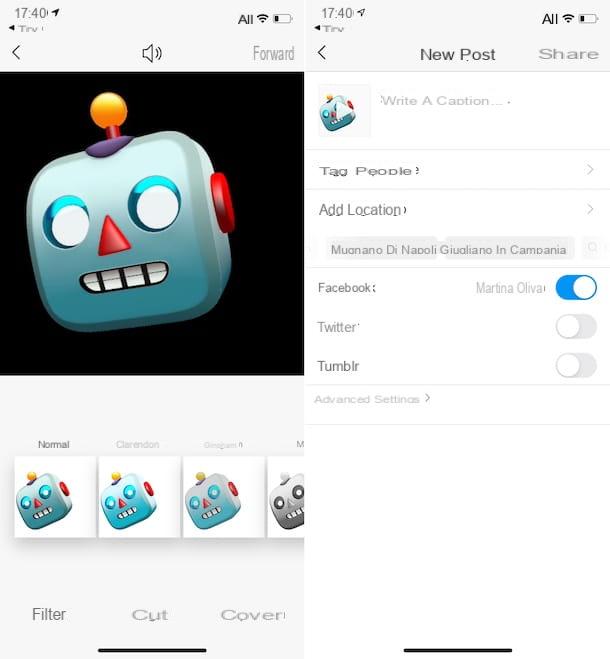
Tendo feito os esclarecimentos necessários acima, eu diria que podemos finalmente agir e ir e descobrir como inserir Animoji no Instagram. Se o que você deseja fazer é inserir um Animoji em uma postagem, a primeira etapa que você precisa realizar é iniciar oApp Instagram para Android ou iOS, pressione o botão (+) localizado na parte inferior central e selecione o vídeo com o Animoji que você criou anteriormente, conforme expliquei a você no capítulo anterior.
Ao fazer isso, na parte superior da tela, será exibida uma prévia do filme. Pressione, portanto, no item para a frente localizado no canto superior direito e, se desejar, faça alterações no vídeo: você pode definir um filtro escolhendo-o na seção Filtrar, você pode cortar o filme atuando na seção Tamanho e você pode selecionar a capa da seção cobertura. Em seguida, decida se deseja deixar o áudio ativo ou não, pressionando o botão com oalto-falante que você encontra na parte superior e toque novamente no item para a frente.
Por fim, insira uma legenda de acompanhamento para a imagem no campo Escreva uma legenda; decida se deseja marcar outros usuários do Instagram tocando no item Marque as pessoase se deseja adicionar um local, escolhendo-o na seção adicionar local.
Em seguida, decida se deseja publicar a foto também nas outras redes sociais suportadas (Facebook, Twitter e Tumblr), movendo os interruptores relevantes de FORA a ONe pressione o item ação localizado no canto superior direito, a fim de publicar o conteúdo e, portanto, concluir o procedimento para colocar o Animoji no Instagram.
Como colocar Animoji em histórias do Instagram
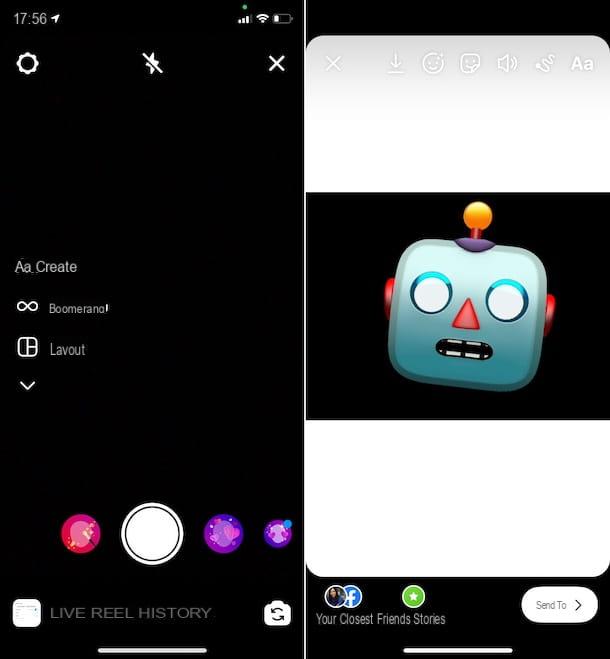
Você está se perguntando como fazer isso coloque Animoji em histórias do Instagram? Eu vou resolver você imediatamente. Primeiro, abra oApp Instagram no seu dispositivo Android ou iOS e pressione o ícone de câmera localizado no canto superior esquerdo ou no miniatura do seu avatar com o botão (+) próximo a ele que você encontra na tela principal do aplicativo.
A seguir, verifique se a opção está selecionada na parte inferior da nova tela proposta história (caso contrário, você pode fazer isso deslizando a tela) e fazer o vídeo do Animoji que você criou anteriormente, como expliquei a você na etapa no início do guia, e que está salvo na Galeria do seu celular, por anteriormente tocando novisualização que está localizado no canto inferior esquerdo.
Em seguida, será mostrado o vídeo selecionado na tela do Instagram. Se julgar necessário, pode editá-lo utilizando as ferramentas de edição das histórias integradas no app, clicando nos ícones localizados na parte superior: aquele com o rosto com as estrelas permite aplicar filtros e efeitos, aquele com o adesivo para inserir gifs, adesivos, músicas, etc., aquele com o tratto desenhar e ícone Aa permite inserir textos.
Por fim, prossiga com a publicação do vídeo com o Animoji, tocando no botão submeter um que está localizado no canto inferior direito e, em seguida, decidir se deseja compartilhar a história no Instagram e possivelmente também no Facebook ou apenas com amigos próximos, tocando no botão relativo ação que você encontra na próxima tela.
Para mais informações sobre como fazer histórias no Instagram, convido você a ler o tutorial que dediquei inteiramente ao tema.
Como colocar um Animoji no Instagram